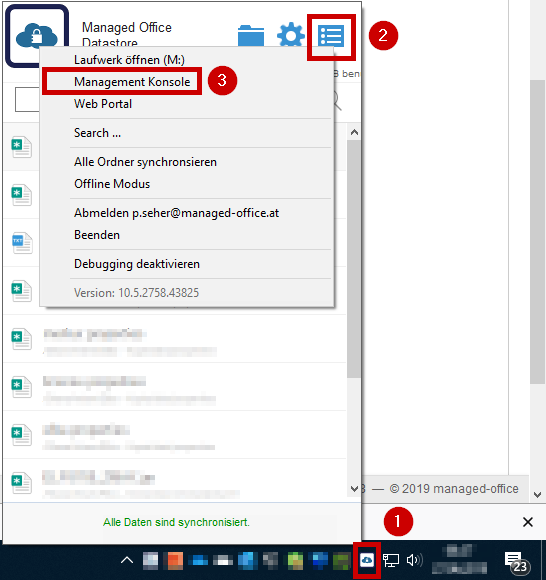Offline-Zugriff für Ordner aktivieren
Beschreibung der Funktion
Sollten Sie auf bestimmte Team-Ordner öfters zugreifen, wenn Sie auf Team-Ordner auch ohne Internet Verbindung zugreifen möchten, können Sie den Offline-Sync für Team-Ordner aktivieren. Dabei wird keine Kopie des gewählten Team-Ordners auf Ihre lokale Festplatte kopiert und aktuell gehalten. So verringen sich die Zugriffszeiten über die Cloud.
Ordner auswählen & Sync aktivieren
Klicken Sie mit der rechten Maustaste auf den Ordner, der offline verfügbar gemacht werden soll. Klicken Sie dann auf "Ordner für Offline-Zugriff herunterladen". Es öffnet sich nun ein neues Fenster mit dem Sync-Fortschritt. Nach nach Größe des Ordners kann dies mehrere Minuten bis Stunden dauern. Danach ist der Ordner lokal zwischengespeichert, Sie können nun schneller auf Dateien zugreifen und auf den Ordner auch ohne Internetverbindung zugreifen.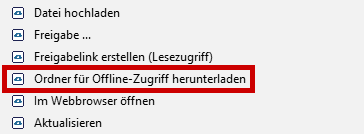
Offline-Ordner verwalten
Um zusehen welche Ordner offline synchronsiert werden, bzw. die Synchronisation wieder zu stoppen, müssen Sie die Verwaltungskonsole öffnen.
1.) Klicken Sie dabei rechts unten, neben der Uhr auf das Datastoresymbol (das Symbol ist eventuell erst nach klick auf das "Pfeil-nach-oben-Symbol" sichtbar.)
2.) Klicken Sie auf das Icon für Optionen (siehe Screenshot)
3.) Klicken Sie auf "Management Konsole
Es öffnet sich nun die Managementkonsole in einem Browserfenster.
Klicken Sie hier auf "Offline-Ordner" um alle synchronsierten Ordner zu sehen.